Corrigir o leitor de cartão Realtek do Windows 10 não está funcionando

O software Realtek Card Reader(Realtek Card Reader Software) é uma coleção de drivers nos quais o driver do cartão(card driver) permitirá que o sistema se comunique com os dispositivos. O driver Realtek Card Reader(Realtek Card Reader driver) é um software popular para acessar o leitor de cartão(card reader) . Esse pacote de driver(driver package) é essencialmente necessário para o funcionamento adequado do leitor de cartão(card reader) , que permite que o sistema se comunique com outros dispositivos externos. No entanto, às vezes você pode enfrentar problemas como o Realtek PCIE Card Reader não funcionando no seu PC. Portanto, se você também está enfrentando esse problema, não se preocupe. Este guia o ajudará a corrigir os problemas do Windows 10 do leitor de cartão Realtek . (Realtek card)Então, continue lendo!

Como corrigir o problema do leitor de cartão Realtek do (How to Fix )Windows 10 que (Windows 10 )não está funcionando(Realtek Card Reader Not Working Issue )
Preciso do software de leitor de cartão Realtek?(Do I Need Realtek Card Reader Software?)
Se você quiser usar um dispositivo USB(USB device) ou um cartão de dados externo, precisará de um software de leitura(reader software) de cartão para operá-lo. Em outras palavras, sem software, você pode não conseguir transferir nenhum dado da mídia externa para o seu sistema. Isso geralmente é feito com a ajuda do Realtek Card Reader .
Método 1: Solução de problemas básicos(Method 1: Basic Troubleshooting)
Etapa 1: experimente diferentes portas e dispositivos USB(Step 1: Try Different USB Ports & Devices)
Esse problema pode ocorrer devido a uma falha no cartão(SD card) SD , no leitor de cartão SD, na (SD card)porta(USB port) USB e no cabo USB(USB cable) . Portanto, você deve examinar todo o hardware antes de tentar qualquer outra solução.
1. Se o problema for causado pela fonte de alimentação(power supply) , tente (try) reinserir o dispositivo USB depois de desconectar o laptop(re-inserting the USB device after unplugging the laptop) da fonte de alimentação.
2. Conecte outro dispositivo USB(Connect another USB device) com a mesma porta USB(USB port) para determinar se há um problema com a porta USB(USB port) .
3. Conecte o dispositivo USB em uma (Plug the USB device into a) porta diferente(different port) para descartar problemas com as portas USB .

4. Se estiver usando um cabo USB(USB cable) , tente verificar se há cabos defeituosos ou danificados. Substitua o cabo USB(USB cable) , se estiver danificado.
Passo 2: Reinicie o PC(Step 2: Restart PC)
Você é aconselhado a reiniciar seu sistema, pois muitas vezes faz maravilhas.
1. Navegue até o menu (Power User menu)Windows Power User pressionando as teclas Win + X keys simultaneamente.
2. Selecione Desligar ou sair(Shut down or sign out) > Reiniciar(Restart) , conforme ilustrado abaixo.
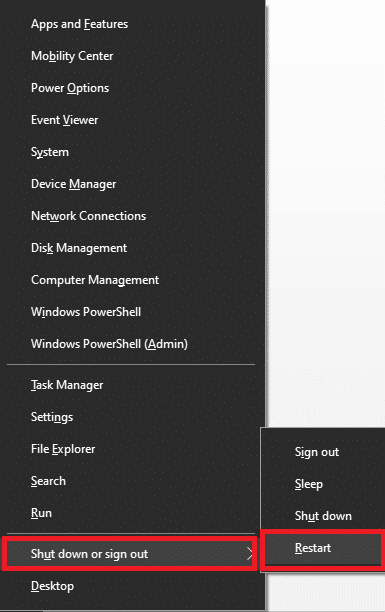
Método 2: Execute o solucionador de problemas de hardware e dispositivos(Method 2: Run Hardware and Devices Troubleshooter)
Pode haver problemas com os dispositivos e hardware associado, resultando no problema do leitor de cartão Realtek não funcionar no (Realtek card)Windows 10 PC. Esse problema pode ser resolvido executando o solucionador de problemas de hardware e dispositivos do Windows(Windows Hardware and Devices Troubleshooter) integrado , da seguinte maneira:
1. Pressione as teclas (keys)Windows + R simultaneamente para iniciar a caixa de diálogo Executar(Run Dialog Box) .
2. Digite msdt.exe -id DeviceDiagnostic e clique em OK , conforme mostrado.

3. Clique em Avançar (Next ) na janela de solução de problemas de hardware e dispositivos .(Hardware and Devices troubleshooter)
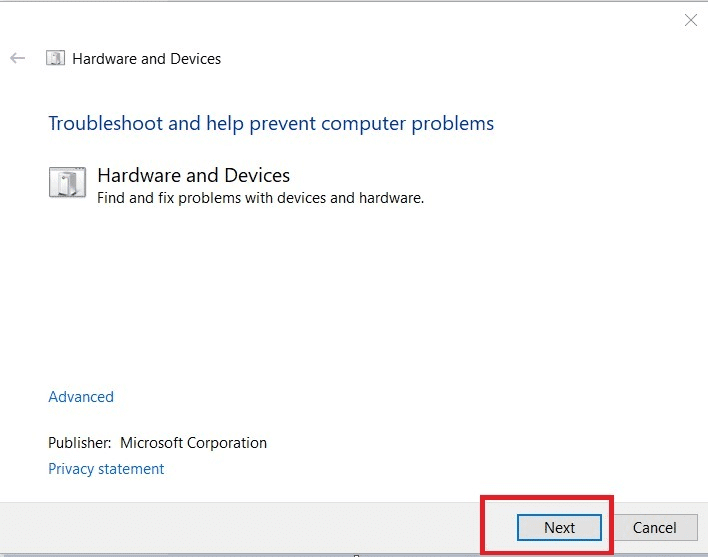
4A. Aguarde até que ele detecte problemas e, em seguida, clique em (Click) Aplicar esta correção(Apply this fix) , se houver.

Em seguida, reinicie(Restart) o seu PC.
4B. No entanto, a tela a seguir será exibida se a Solução de problemas não identificar o problema(Troubleshooting couldn’t identify the problem) . Nesse caso, você pode tentar as correções restantes listadas neste artigo.

Leia também: (Also Read:) Corrigir USB Composite Device(Fix USB Composite Device) não funciona corretamente com USB 3.0
Method 3: Update/ Rollback Realtek Card Reader Driver
Atualize os drivers para a versão mais recente ou reverta os drivers para a versão anterior para corrigir o problema do leitor de cartão Realtek PCIE(Realtek PCIE Card Reader) que não está funcionando.
Método 3A: Atualizar Driver(Method 3A: Update Driver)
1. Clique no menu de pesquisa do Windows(Windows Search Menu) e digite gerenciador de dispositivos. (device manager.)Clique em Abrir(Open ) para iniciá-lo.

2. Clique duas vezes em Dispositivos de tecnologia de memória(Memory technology devices) para expandi-lo.
3. Agora, clique com o botão direito do mouse no driver Realtek PCIE CardReader(Realtek PCIE CardReader) e clique em Atualizar driver(Update driver) .
Nota:(Note:) O nome do driver(driver name) depende da versão do Windows(Windows version) instalada em seu PC.

4. Em seguida, clique em Pesquisar automaticamente por(Search automatically for drivers) opções de drivers para instalar o driver automaticamente.

5. Clique em Fechar(Close) para sair da janela e reiniciar o computador.
Método 3B: Reverter driver(Method 3B: Roll Back Driver)
1. Navegue até Device Manager > Memory technology devices como anteriormente.
2. Clique com o botão direito do mouse no driver Realtek PCIE CardReader(Realtek PCIE CardReader ) e clique em Propriedades(Properties) , conforme mostrado.

3. Alterne para a guia Driver(Driver tab) e selecione Roll Back Driver , conforme mostrado em destaque.
4. Clique em Sim(Yes) no prompt de confirmação(confirmation prompt) e, em seguida, clique em OK para aplicar esta alteração.
5. Em seguida, reinicie(restart) o PC para tornar a reversão efetiva.
Nota:(Note:) Se a opção Reverter Driver(Roll Back Driver) estiver esmaecida(greyed out) em seu sistema, isso indica que o driver não está atualizado.

Método 4: atualizar o sistema operacional Windows
(Method 4: Update Windows OS
)
Se você não obteve nenhuma correção pelos métodos mencionados acima, o sistema pode estar cheio de bugs. A Microsoft(Microsoft) lança atualizações periodicamente para corrigi-los. Portanto, a atualização do sistema operacional Windows(Windows OS) ajudaria a corrigir o problema do leitor de cartão Realtek(Realtek Card Reader) que não está funcionando.
1. Pressione as teclas (keys)Windows + I juntas para abrir Configurações(Settings) .
2. Agora, selecione Atualização e segurança(Update & Security) .

3. Clique no botão Verificar atualizações(Check for updates) conforme mostrado em destaque.

4A. Se houver novas atualizações disponíveis, faça o download e (download &) instale(install) -as.

4B. Se não houver nenhuma atualização disponível, a mensagem Você está atualizado(You’re up to date) será exibida.

Leia também:(Also Read:) Como atualizar os drivers de áudio Realtek HD(Realtek HD Audio Drivers) no Windows 10
Método 5: Desativar a opção de economia de energia(Method 5: Disable Power Saving Option)
Muitas vezes, o modo de economia de energia(Power Saving mode) ativado por meio de opções de energia desconecta continuamente os dispositivos conectados ao computador. Assim(Thereby) , fazendo com que o leitor de cartão Realtek PCIE(Realtek PCIE Card Reader) não funcione no desktop / laptop do Windows 10 .
1. Vá para Device Manager > Memory technology devices conforme instruído no Método 3A(Method 3A) .
2. Clique com o botão direito do mouse no driver Realtek PCIE CardReader(Realtek PCIE CardReader ) e clique em Propriedades(Properties) , conforme mostrado.

3. Alterne para a guia Gerenciamento de energia(Power Management ) e desmarque a caixa Permitir que o computador desligue este dispositivo para economizar energia.(Allow the computer to turn off this device to save power.)

4. Por fim, clique em OK para salvar as alterações e reiniciar(restart ) o sistema.
Método 6: Desativar Suspensão Seletiva USB Automática(Method 6: Disable Automatic USB Selective Suspend)
Recurso USB Suspend(USB Suspend feature) , se ativado, o driver do hub USB(USB hub) pode suspender qualquer porta individual sem afetar a função de outras portas. Esse recurso pode ajudá-lo com computadores portáteis. No entanto, às vezes você pode enfrentar o problema do leitor de cartão Realtek PCIE(Realtek PCIE Card Reader) não funcionar quando o sistema estiver ocioso. Assim, desativá-lo pode ajudar.
1. Digite Painel de (Panel)Controle(Control) na barra de pesquisa do Windows(Windows search bar) e clique em Abrir.(Open.)

2. Selecione View by > Large icons e clique em Opções de energia(Power Options) , conforme mostrado.

3. Aqui, clique em Alterar configurações(Change plan settings) do plano na seção Plano selecionado .(Selected plan)

4. Na janela Editar configurações do plano (Edit Plan Settings ) , clique no link Alterar configurações avançadas de energia mostrado em destaque.(Change advanced power settings )

5. Agora, clique duas vezes em configurações de USB (USB settings ) para expandi-lo.

6. Mais uma vez, clique duas vezes na configuração de suspensão seletiva USB(USB selective suspend setting) para expandi-la, conforme mostrado.

7. Aqui, clique em Na bateria (On battery ) e altere a configuração para Desativado (Disabled ) na lista suspensa, conforme ilustrado abaixo.

8. Altere também a configuração para Desativado(Disabled ) para Conectado( Plugged in) .

9. Por fim, clique em Aplicar (Apply) > OK para salvar essas alterações.
10. Reinicie o seu PC(Restart your PC) e verifique se o problema foi resolvido.
Recomendado:(Recommended:)
- O que é o Leitor de Cartões Realtek?
- Como forçar a exclusão de arquivo(Force Delete File) no Windows 10
- Corrigir o som continua(Fix Sound Keeps) cortando no Windows 10
- Corrigir o laptop HP(Fix HP Laptop) que não está se conectando ao Wi-Fi
Esperamos que isso tenha ajudado você a corrigir o problema (fix) do leitor de cartão PCIE Realtek que não funciona(Realtek PCIE Card Reader not working) no Windows 10 . Deixe suas dúvidas/sugestões na seção de comentários abaixo.
Related posts
O que é o Leitor de Cartões Realtek?
Como Fix Application Error 0xc0000005
Como Fix Application Error 0xc000007b
Fix SD Card não Detected em Windows 10
5 Ways para Fix SD Card não aparecendo ou trabalhando
Corrigir o zoom incapaz de conectar o código de erro 5003
Como Fix Windows 10 correndo lento após a atualização
Fix SD Card não é reconhecido pelo PC
Corrigir discórdia não detectando microfone
Corrigir o erro do Yahoo Mail 0x8019019a
Corrigir a extensão de visualização de grade do Google Meet
Como resgatar um cartão-presente na conta da Microsoft
Como corrigir NVIDIA ShadowPlay não gravando
Corrigir o Steam está lento no Windows 10
Como consertar a câmera Omegle não está funcionando
Corrigir a câmera não funcionando em equipes
Corrigir erro de ID de reunião inválida de zoom no Windows 10
Corrigir o console de áudio Realtek não funcionando no Windows 11
Fix Graphics Card não detectados em Windows 10
Corrigir o assistente Kodi Ares não funciona no Windows 10
